Implementación de módulos de IoT Edge a escala con Visual Studio Code
Se aplica a:![]() IoT Edge 1.5
IoT Edge 1.5 ![]() IoT Edge 1.4
IoT Edge 1.4
Importante
IoT Edge 1.5 LTS e IoT Edge 1.4 LTS son versiones compatibles. IoT Edge 1.4 LTS finaliza su ciclo de vida el 12 de noviembre de 2024. Si está usando una versión anterior, consulte Actualización de IoT Edge.
Puede crear una implementación automática de IoT Edge mediante Visual Studio Code para administrar las implementaciones en curso de muchos dispositivos a la vez. Las implementaciones automáticas de IoT Edge forman parte de la característica de Administración de dispositivos automática de IoT Hub. Las implementaciones son procesos dinámicos que permiten implementar varios módulos en varios dispositivos. También puede realizar un seguimiento del estado de los módulos, y realizar cambios cuando sea necesario.
Para más información, consulte el artículo Descripción de las implementaciones automáticas de IoT Edge en un único dispositivo o a escala.
En este artículo, configurará Visual Studio Code y la extensión de IoT. A continuación, aprenderá a implementar módulos en un conjunto de dispositivos IoT Edge.
Requisitos previos
Una instancia de IoT Hub en la suscripción de Azure.
Uno o más dispositivos IoT Edge.
Si no tiene un dispositivo IoT Edge configurado, puede crear uno en una máquina virtual de Azure. Siga los pasos de alguno de los artículos de inicio rápido para Crear un dispositivo virtual Linux o Crear un dispositivo virtual Windows.
Azure IoT Edge para Visual Studio Code. La extensión de Herramientas de Azure IoT Edge para Visual Studio Code está en modo de mantenimiento.
Iniciar sesión para acceder a IoT Hub
Puede usar las extensiones de Azure IoT para Visual Studio Code para realizar operaciones con su instancia de IoT Hub. Para que estas operaciones funcionen, debe iniciar sesión en su cuenta de Azure y seleccionar la instancia de IoT Hub en la que está trabajando.
En Visual Studio Code, abra la vista Explorer (Explorador).
En la parte inferior de Explorer, expanda la sección Azure IoT Hub.
Haga clic en los puntos suspensivos ... en el encabezado de la sección Azure IoT Hub. Si no ve el botón de los puntos suspensivos, mantenga el mouse sobre el encabezado.
Elija Select IoT Hub (Seleccionar IoT Hub).
Si no ha iniciado sesión en su cuenta de Azure, siga las indicaciones para hacerlo.
Seleccione su suscripción a Azure.
Seleccione IoT Hub.
Configuración de un manifiesto de implementación
Un manifiesto de implementación es un documento JSON que describe los módulos que se implementarán. También describe cómo fluyen los datos entre los módulos y las propiedades deseadas de los módulos gemelos. Para más información, consulte Aprenda a implementar módulos y establecer rutas en IoT Edge.
Para implementar módulos con Visual Studio Code, guarde el manifiesto de implementación localmente como un archivo .JSON. Tendrá que proporcionar su ubicación al ejecutar el comando para aplicar la configuración al dispositivo.
Este es un manifiesto de implementación básico con un módulo como ejemplo:
Nota:
Este manifiesto de implementación de ejemplo usa la versión de esquema 1.1 para el centro y el agente de IoT Edge. La versión de esquema 1.1 se publicó junto con la versión 1.0.10 de IoT Edge y habilita características como el orden de inicio y la priorización de rutas del módulo.
{
"content": {
"modulesContent": {
"$edgeAgent": {
"properties.desired": {
"schemaVersion": "1.1",
"runtime": {
"type": "docker",
"settings": {
"minDockerVersion": "v1.25",
"loggingOptions": "",
"registryCredentials": {}
}
},
"systemModules": {
"edgeAgent": {
"type": "docker",
"settings": {
"image": "mcr.microsoft.com/azureiotedge-agent:1.5",
"createOptions": "{}"
}
},
"edgeHub": {
"type": "docker",
"status": "running",
"restartPolicy": "always",
"settings": {
"image": "mcr.microsoft.com/azureiotedge-hub:1.5",
"createOptions": "{\"HostConfig\":{\"PortBindings\":{\"5671/tcp\":[{\"HostPort\":\"5671\"}],\"8883/tcp\":[{\"HostPort\":\"8883\"}],\"443/tcp\":[{\"HostPort\":\"443\"}]}}}"
}
}
},
"modules": {
"SimulatedTemperatureSensor": {
"version": "1.5",
"type": "docker",
"status": "running",
"restartPolicy": "always",
"settings": {
"image": "mcr.microsoft.com/azureiotedge-simulated-temperature-sensor:1.5",
"createOptions": "{}"
}
}
}
}
},
"$edgeHub": {
"properties.desired": {
"schemaVersion": "1.1",
"routes": {
"upstream": "FROM /messages/* INTO $upstream"
},
"storeAndForwardConfiguration": {
"timeToLiveSecs": 7200
}
}
},
"SimulatedTemperatureSensor": {
"properties.desired": {
"SendData": true,
"SendInterval": 5
}
}
}
}
}
Si necesita determinar qué dispositivos IoT Edge puede configurar actualmente, ejecute el comando IoT Edge: Get Device Info.
Identificación de dispositivos con condiciones de destino
Para identificar los dispositivos IoT Edge que van a recibir la implementación, debe especificar una condición de destino. Una condición de destino se cumple cuando los criterios especificados coinciden con un identificador deviceId, un valor de etiqueta o un valor de propiedad notificada.
Las etiquetas se configuran en el dispositivo gemelo. Este es un ejemplo de un dispositivo gemelo que tiene etiquetas:
"tags":{
"location":{
"building": "20",
"floor": "2"
},
"roomtype": "conference",
"environment": "prod"
}
Este dispositivo recibirá una implementación si la condición de destino de la implementación contiene una expresión que coincide con uno de los valores de la etiqueta, como tag.location.building = '20'.
Si desea establecer como destino un dispositivo específico independientemente de sus etiquetas u otros valores, solo tiene que especificar el valor deviceId para la condición de destino.
Estos son otros ejemplos:
- deviceId ='linuxprod1'
- deviceId = 'linuxprod1' OR deviceId = 'linuxprod2' OR deviceId = 'linuxprod3'
- tags.environment ='prod'
- tags.environment = 'prod' AND tags.location = 'westus2'
- tags.environment = 'prod' OR tags.location = 'westus2'
- tags.operator = 'John' AND tags.environment = 'prod' AND NOT deviceId = 'linuxprod1'
Consulte la información de condición de destino para obtener más información. Para más información sobre dispositivos gemelos y etiquetas, consulte Información y uso de dispositivos gemelos en IoT Hub.
Edición del dispositivo gemelo
Puede editar el dispositivo gemelo en Visual Studio Code para configurar las etiquetas. En el menú Vista, seleccione Paleta de comandos y ejecute el comando IOT Edge: Edit Device Twin. Seleccione el dispositivo de IoT Edge y aparece el dispositivo gemelo.
En este ejemplo, no se ha definido ninguna etiqueta. Reemplace la sección vacía actual "tags": {} por su propia definición de etiquetas.
{
"deviceId": "myEdgeDevice",
"etag": "AAAAAAAAAAE=",
"deviceEtag": "NTgwMDg5MDAz",
"status": "enabled",
"statusUpdateTime": "0001-01-01T00:00:00Z",
"connectionState": "Disconnected",
"lastActivityTime": "0001-01-01T00:00:00Z",
"cloudToDeviceMessageCount": 0,
"authenticationType": "sas",
"x509Thumbprint": {
"primaryThumbprint": null,
"secondaryThumbprint": null
},
"version": 2,
"properties": {
"desired": {
"$metadata": {
"$lastUpdated": "2019-12-29T00:58:49.9315265Z"
},
"$version": 1
},
"reported": {
"$metadata": {
"$lastUpdated": "2019-12-29T00:58:49.9315265Z"
},
"$version": 1
}
},
"capabilities": {
"iotEdge": true
},
"deviceScope": "ms-azure-iot-edge://myEdgeDevice-637131779299315265",
"tags": {}
}
Después de guardar el archivo local, ejecute el comando IoT Edge: Update Device Twin.
Creación de una implementación a escala
Después de haber configurado el manifiesto de implementación y las etiquetas en el dispositivo gemelo, está listo para la implementación.
En el menú Vista, seleccione Paleta de comandos y, después, el comando Azure IoT Edge: Create Deployment at Scale.
Vaya al archivo JSON de manifiesto de implementación que quiere usar y haga clic en Select Edge Deployment Manifest (Seleccionar manifiesto de implementación de Edge).
Proporcione valores cuando se le solicite, empezando por el id. de implementación.
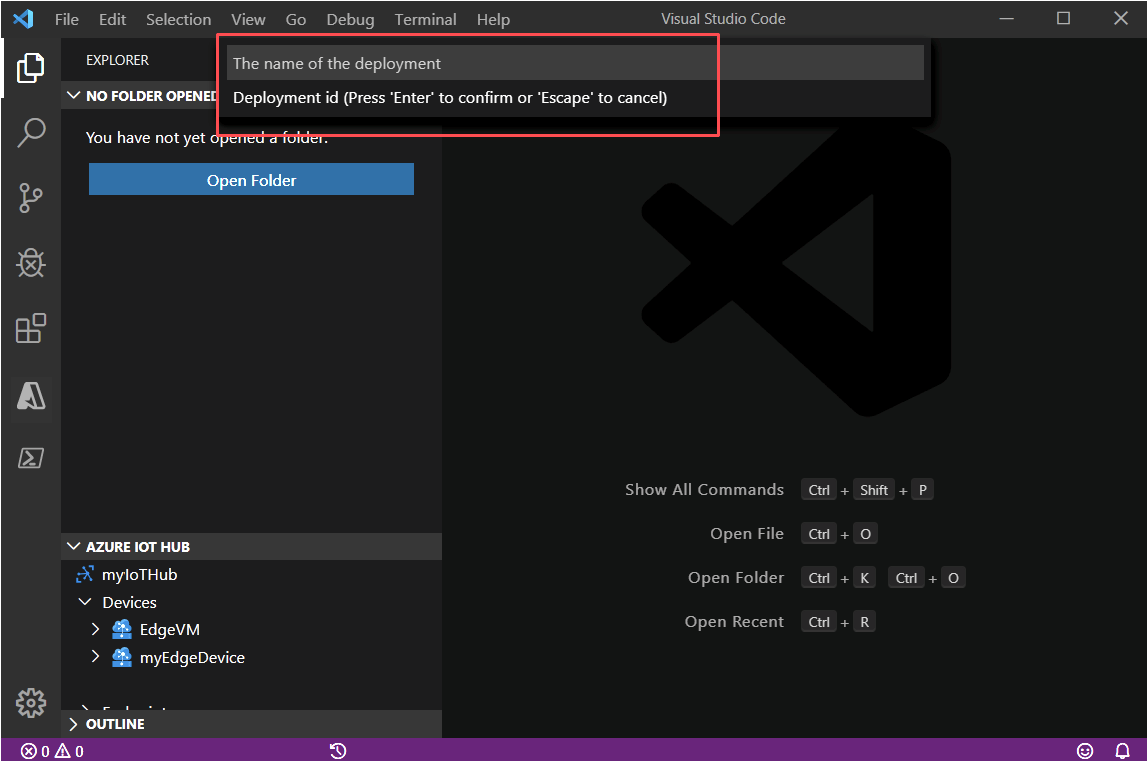
Especifique valores para estos parámetros:
| Parámetro | Descripción |
|---|---|
| Id. de implementación | El nombre de la implementación que se creará en IoT Hub. Asigne a su implementación un nombre exclusivo de hasta 128 letras en minúscula. Evite los espacios y los siguientes caracteres no válidos: & ^ [ ] { } \ | " < > /. |
| Condición de destino | Escriba una condición de destino para determinar qué dispositivos se dirigirán a esta implementación. La condición se basa en las etiquetas del dispositivo gemelo o en las propiedades notificadas del dispositivo gemelo y debe coincidir con el formato de expresión. Por ejemplo, tags.environment='test' and properties.reported.devicemodel='4000x'. |
| Prioridad | Un entero positivo. Si dos o más implementaciones se destinen al mismo dispositivo, se aplicará la implementación con el valor numérico más alto para la prioridad. |
Después de especificar la prioridad, el terminal debe mostrar una salida similar a la siguiente:
[Edge] Start deployment with deployment id [{specified-value}] and target condition [{specified-value}]
[Edge] Deployment with deployment id [{specified-value}] succeeded.
Supervisión y modificación de implementaciones
Use Azure Portal o la CLI de Azure para supervisar, modificar y eliminar implementaciones. Ambos proporcionan métricas en las implementaciones.
Pasos siguientes
Obtenga más información sobre la implementación de módulos en dispositivos IoT Edge.
Comentarios
Próximamente: A lo largo de 2024 iremos eliminando gradualmente las Cuestiones de GitHub como mecanismo de retroalimentación para el contenido y lo sustituiremos por un nuevo sistema de retroalimentación. Para más información, consulta: https://aka.ms/ContentUserFeedback.
Enviar y ver comentarios de